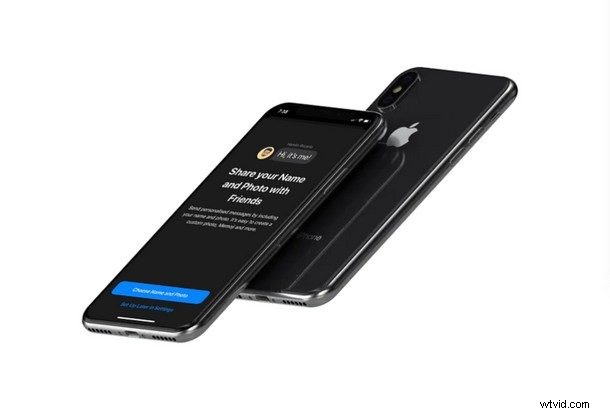
Hoe zou je het vinden om je eigen profielfoto en weergavenaam in te stellen om te delen met andere iMessage-gebruikers? Deze profielnaam en -afbeelding verschijnen vervolgens als uw contactgegevens op hun apparaat wanneer u communiceert. Als je een iPhone of iPad hebt, kun je dit eenvoudig instellen.
Populaire berichtenplatforms zoals WhatsApp, Facebook Messenger en Telegram hebben je altijd toegestaan om de weergavenaam en profielfoto die je gebruikt in te stellen. Apple daarentegen, wiens iMessage-service is ingebouwd in elk apparaat met iOS, had deze mogelijkheid tot voor kort niet in de Berichten-app. Omdat de service deel uitmaakt van de stock Berichten-app die ook wordt gebruikt om sms te verzenden, krijgen gebruikers alleen telefoonnummers en Apple ID-e-mailadressen te zien wanneer ze sms'jes ontvangen van iemand die geen contacten heeft. Dit kan verwarrend of zelfs frustrerend zijn, omdat je dan een ongemakkelijk gesprek moet voeren om de persoon die je een bericht heeft gestuurd te vragen wie ze zijn - maar dit ongemakkelijke scenario kan gemakkelijk worden vermeden door een profielfoto en naam in te stellen. Nu Apple deze functie heeft geïntroduceerd, kun je nu een weergavenaam en profielfoto instellen die zichtbaar zijn voor iedereen die je een bericht of sms stuurt, zelfs als je niet in de contactenlijst van de ontvanger staat.
Als u zich afvraagt hoe u uw eigen iMessage-profiel kunt maken, bent u hier aan het juiste adres. In dit artikel bespreken we hoe je een profielfoto en weergavenaam kunt instellen voor iMessages op iPhone, iPad en zelfs een iPod Touch van de zevende generatie.
Een profielfoto en weergavenaam instellen voor iMessages op iPhone en iPad
Aangezien deze functionaliteit beperkt is tot apparaten met iOS 13, zoals we eerder vermeldden, moet u ervoor zorgen dat uw iPhone of iPad is bijgewerkt naar de nieuwste versie. Zodra u de stock Berichten-app voor de eerste keer opent na het updaten, wordt u gevraagd een naam en afbeelding in te stellen voor iMessages, zodat u verder kunt gaan naar stap 3 van de onderstaande instructies.
Als je echter eerder hebt geüpdatet en op de een of andere manier dit menu hebt verlaten, volg dan de onderstaande stappen om binnen enkele minuten je eigen iMessage-profiel te maken.
- Open de stock Berichten-app en tik op het pictogram "drie stippen" naast de optie voor het opstellen van een bericht, zoals weergegeven in de onderstaande schermafbeelding.
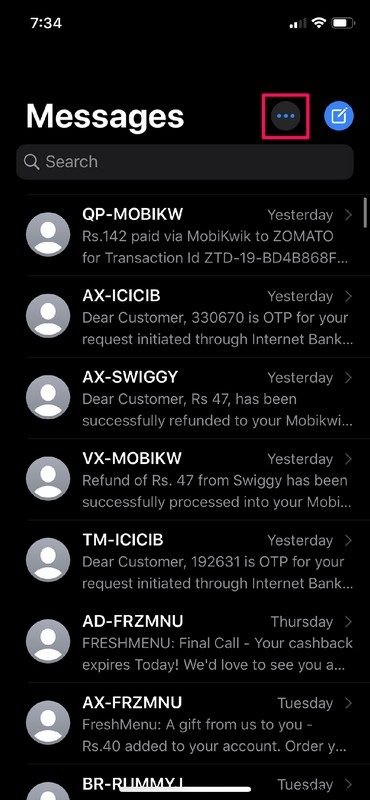
- Tik nu op 'Naam en foto bewerken' om naar het speciale gedeelte te gaan waar u uw iMessage-profiel kunt instellen.
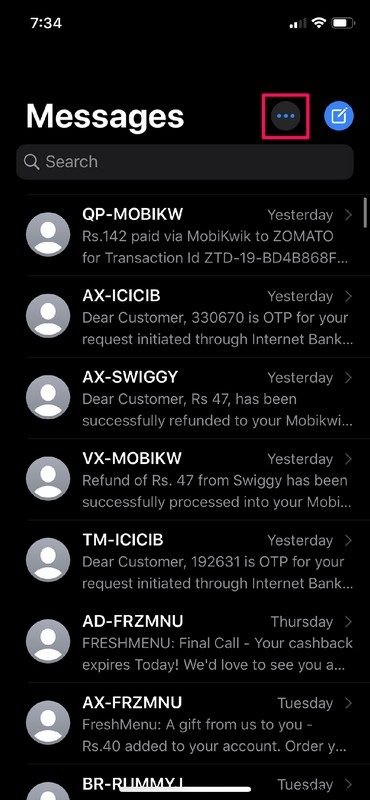
- Dit is het menu dat je zou zien als je de Berichten-app voor de eerste keer opent na het updaten naar iOS 13. Tik gewoon op 'Kies naam en foto'.
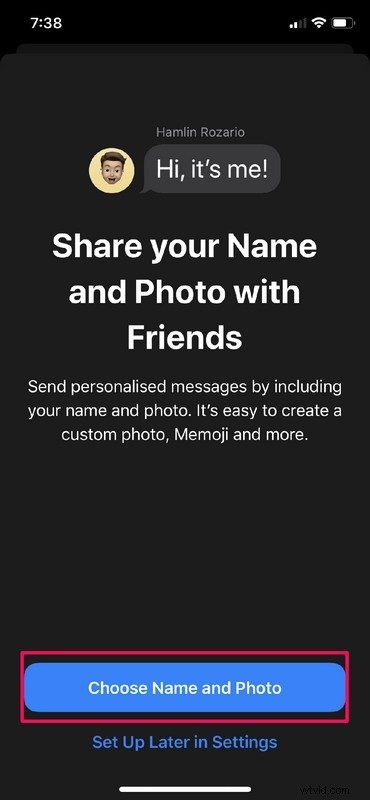
- In dit gedeelte kun je je profielfoto instellen. Tik op het pictogram "drie stippen" om door te gaan.
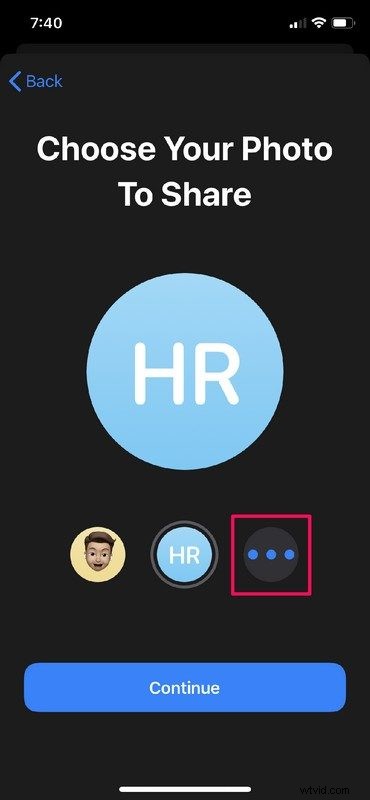
- Hier kun je een foto voor je profiel kiezen uit alle foto's die op je apparaat zijn opgeslagen. Om nog een stap verder te gaan, kun je zelfs Memoji's en Animoji's instellen als je profielfoto, inclusief een 3D-avatar van je eigen gezicht als je eerder een Memoji hebt gemaakt.
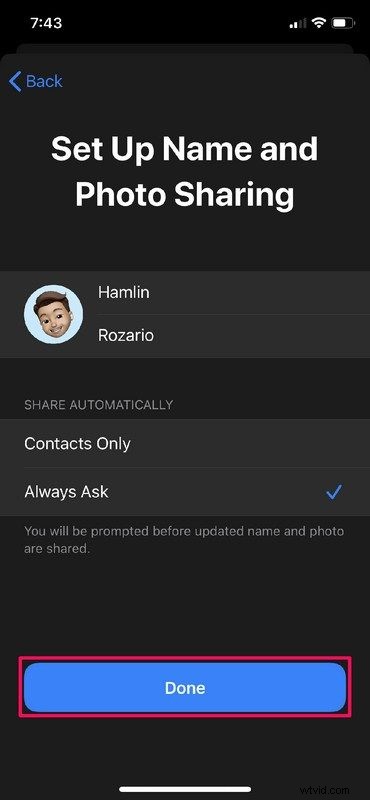
- Zodra je je foto hebt geselecteerd, wordt je gevraagd om te bevestigen. Tik gewoon op "Doorgaan".
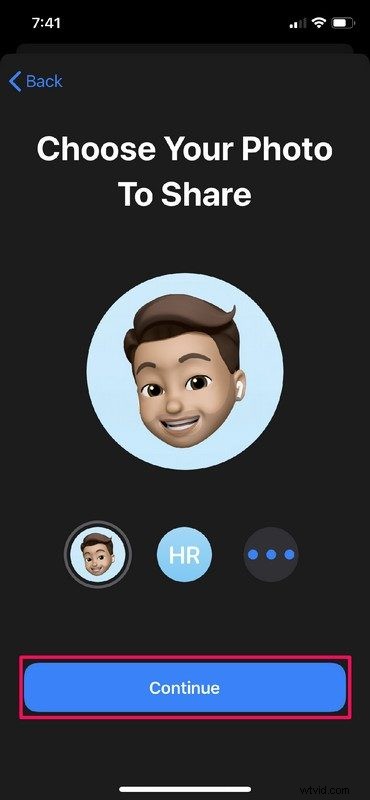
- Dit is de laatste stap. Hier kunt u uw voor- en achternaam instellen. Afgezien daarvan kunt u als extra privacymaatregel beslissen hoe u uw iMessage-profiel met andere gebruikers wilt delen. U kunt ervoor kiezen om uw gegevens automatisch met contacten te delen of altijd vooraf te worden gevraagd.
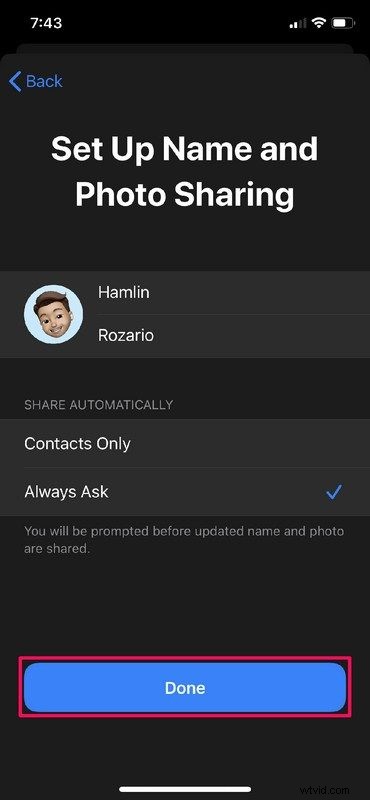
Dat is vrijwel alles wat u hoeft te doen om een profielfoto en weergavenaam voor iMessages op uw iPhone en iPad in te stellen.
Wanneer je voortaan een iMessage-tekst stuurt naar iemand die je niet aan hun contacten heeft toegevoegd, zijn de weergavenaam en profielfoto die je hebt ingesteld automatisch voor hen zichtbaar op hun iPhone of iPad. U hoeft zich dus geen zorgen te maken over die ongemakkelijke "Wie bent u?" sms'jes niet meer, uw gegevens worden automatisch gedeeld. Evenzo, als ze deze functie instellen, worden hun profielgegevens ook automatisch met jou gedeeld.
Deze functie vereist dat de iPhone, iPad of iPod touch wordt uitgevoerd met iOS 13, iPadOS 13 of hoger. Als het apparaat een eerdere release is, is de functie Berichtenprofiel niet beschikbaar.
Sommige iMessage-gebruikers hebben waarschijnlijk jaren gewacht om deze functionaliteit te krijgen, vooral als ze naar de Berichten-app komen vanaf een ander messaging-concurrentplatform dat al lang over deze mogelijkheden beschikte. Nu doet iMessage dat ook, dus stuur een bericht zonder bang te hoeven zijn dat de ontvanger weet wie je bent, en als de persoon die je een bericht stuurt deze informatie heeft ingesteld op zijn iMessage-profiel, krijg je ook hun weergavefoto en naam - nogmaals, zelfs als ze niet in uw lijst met contactpersonen staan.
Eenmaal geconfigureerd op uw eigen apparaat, werkt deze functie met alle uitgaande berichten, inclusief tekst en afbeeldingen, of zelfs als u het verzenden van iMessages op de iPhone plant met snelkoppelingen.
In zekere zin verandert dit iMessage in het rijk van een minimalistisch sociaal netwerk, misschien zullen de profielfuncties van Berichten op een dag uitbreiden en zelfs statusupdates en bio-blurb-secties hebben ... wie weet wat Apple voor de toekomst heeft gepland?
Heb je met succes een iMessage-profiel ingesteld op je iPhone en iPad? Zo ja, heb je het geprivatiseerd of ervoor gekozen om het automatisch te delen? Laat ons uw mening over deze functie weten in de opmerkingen hieronder.
